Hoe je Galaxy-toestel beschermen tegen malware
Aangezien Galaxy-toestellen op malware scannen voordat apps uit de Play Store worden gedownload, is de kans klein dat je toestel met malware wordt geïnfecteerd. Schadelijke software kan echter nog steeds op je apparaat worden geïnstalleerd via advertenties of e-mails. Volg de onderstaande gids om je toestel verder te beschermen.
Voordat je de onderstaande aanbevelingen uitprobeert, moet je controleren of de software van je telefoon en de bijbehorende apps zijn bijgewerkt tot de laatste versie. Volg deze stappen om de software van je mobiele telefoon bij te werken:
Stap 1. Ga naar Instellingen > Software-update.
Stap 2. Tik op Download en installeer.
Stap 3. Volg de instructies op het scherm.
Beslis welke apps toegang krijgen
Nadat je een app hebt geïnstalleerd, kan je beslissen welke apps je toegang wilt geven tot je toestel. Een kwaadaardige app kan informatie van je toestel lekken; wees dus voorzichtig met het verlenen van toestemmingen. Zelfs als je toegang verleent, worden de machtigingen automatisch gereset als je een app een tijdje niet hebt gebruikt, en moet je opnieuw machtigingen verlenen als je de app de volgende keer gebruikt.
Hoe apps-toestemmingen wijzigen
Zelfs als je veilige websites op je toestel bezoekt, kan jeu toch worden blootgesteld aan schadelijke advertenties. Vanwege het risico van malware-infectie via schadelijke advertenties, raden wij aan de advertentieblokkeringsfunctie in de Samsung Internet-app te gebruiken om pop-ups te beperken en je toestel te beschermen.
Opmerking:
- Je moet ingelogd zijn in je Google-account op een ad blocking-app te downloaden.
- Je moet misschien betalen voor bepaalde ad blocking-apps, controleer dus hun beschrijvingen en reviews vooraleer je ze downloadt.
- Als je een internetapp van derden gebruikt, pas de veiligheidsinstellingen van de app aan.
Hoewel het zeer onwaarschijnlijk is, kan je, als je apparaat is aangetast door malware, de schadelijke app verwijderen in de Veilige modus. Alle apps van derden zijn uitgeschakeld als ze in Veilige modus, waardoor het gemakkelijker is om de problematische app te wissen.

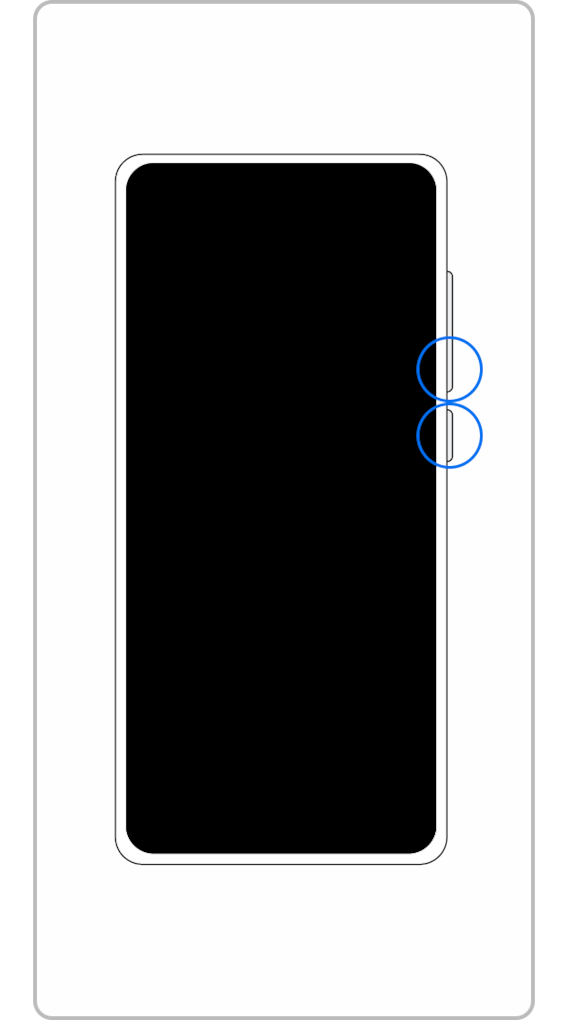
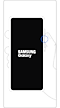
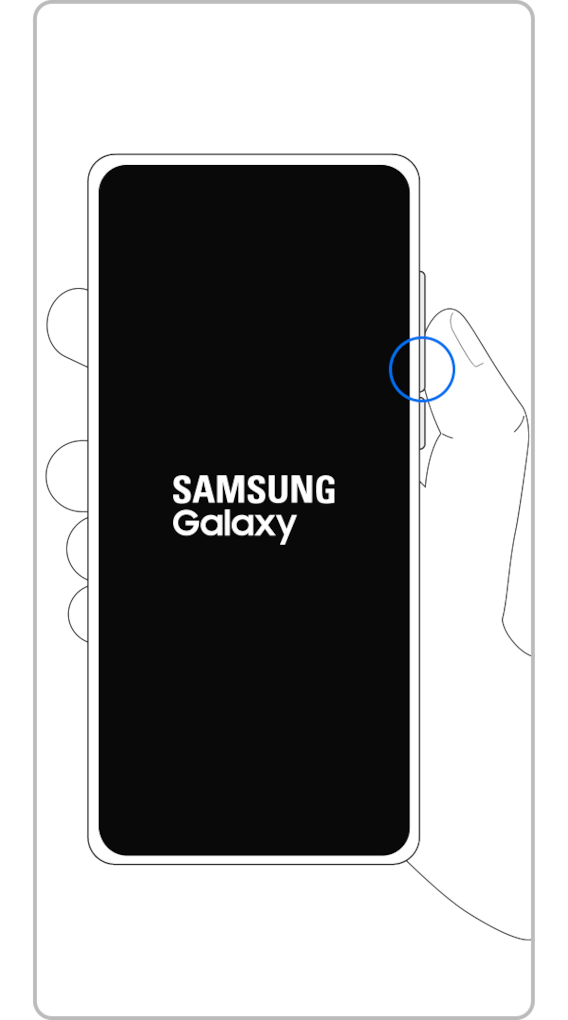
Volg de onderstaande stappen om een app in Veilige modus te verwijderen.
Vanaf Veilige modus, switch naar normale modus door de volgende stappen te volgen.
Stap 1. Houd de Volumeknop Omlaag en de Zijknop tegelijkertijd ingedrukt.
Stap 2. Tik op Opnieuw opstarten.
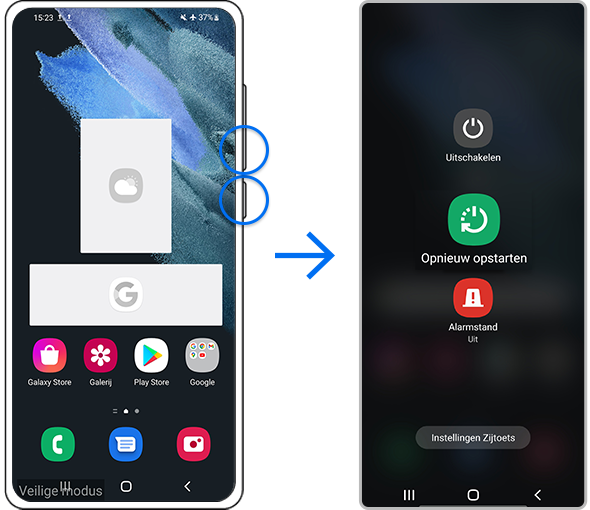
Opmerking:
- Plaats van Volume- en Zijknop kan verschillen afhankelijk van het toestelmodel.
Meer manieren op je toestel te beschermen
Hier zijn een aantal tips om je toestel te beschermen en vrij te houden van malware:
- Download alleen apps in Play Store of Galaxy Store, die de veiligheid van alle apps controleert.
- We raden niet aan om gebruik te maken van anti-malware apps van derden.
- Houd de software en het besturingssysteem van je toestel up-to-date.
- Schakel Bluetooth en Wifi uit wanneer deze niet wordt gebruikt.
Opmerking: De schermafbeeldingen en het menu van de telefoon kunnen variëren, afhankelijk van het model en de softwareversie van het apparaat.
Bedankt voor je feedback!
Gelieve alle vragen te beantwoorden.








































